我们在使用电脑的过程中,任务管理器是我们经常会使用到的程序,可以在任务管理器里面查看所有正在服务的程序,还可以在任务管理器里面知道正在运行的有哪些服务于应用程序,那,那怎么打开任务管理器?下面,小编给大家分享win10打开任务管理器的技巧。
大家在使用电脑的过程中特别是程序卡死的时候需要经常打开任务管理器,对于任务管理器相信大家也都比较经常使用的,例如可以调出任务管理器来结束某个进程,但是还有部分朋友不知道任务管理器如何打开?下面,小编就来跟大家讲解win10打开任务管理器的技巧。
win10怎么打开任务管理器
在开始菜单下面的搜索框中,输入“任务管理器”

管理器图-1
在结果中点击即可打开!
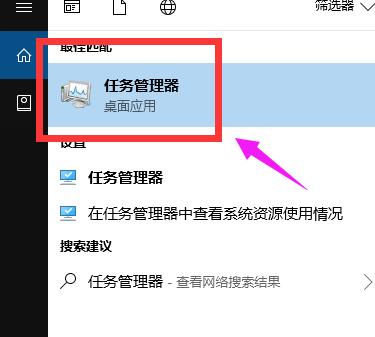
win10图-2
方法二:使用任务管理器快捷键
Windows10打开任务管理器快捷键和Win8是一样的,同时按住键盘上的【Ctrl】 【Alt】 【Delete】组合快捷键,就可以弹出如下菜单,我们选择点击“任务管理器”就可以打开了。
怎么清理c盘垃圾,小编教你彻底清理c盘垃圾怎么操作
在使用电脑的过程中,时间久了,总会不可避免地碰到一些电脑问题.其中就比如你发现为什么电脑反应越来越慢了呢?这就和C盘空间变小有关,那么如何清理c盘?下面,小编跟大家说说c盘.

系统管理器图-3
方法三:右键单击任务栏法
将鼠标移到任务栏处,然后鼠标右键单击,再出来的选项中选择任务管理器。

win10图-4
方法四:右键开始菜单法
将鼠标移到左下角的开始处,然后右键单击,然后再选择任务管理器。

管理器图-5
以上就是Win10打开资源管理器的方法介绍了,需要的用户可以看看。
win10,小编教你怎么关闭win10自动更新
怎么关闭win10,小编觉得这是蛮多正在使用win10系统的小伙伴们想要知道的.所以小编我今天就以此来吸引一下小伙伴们的目光.接下来我就来给你们说说怎么关闭win10自动更新.






